Korak 1: Provjerite podršku funkcije
Nažalost, ne podržavaju svi modeli usmjerivača različitih proizvođača VPN konfiguraciju, jer neki uređaji jednostavno nemaju ovu tehnologiju. Preporučujemo da se upoznate s tehničkim karakteristikama modela u tiskanim uputama ili na službenoj web stranici. Uz to, možda ćete trebati ažurirati softver, jer programeri ponekad dodaju potrebne inovacije, nakon čega postaje moguće konfigurirati VPN. Detaljnije upute o ovoj temi možete pronaći u zasebnom članku na našem web mjestu na donjoj poveznici.
Više detalja: Ažuriranje firmvera usmjerivača
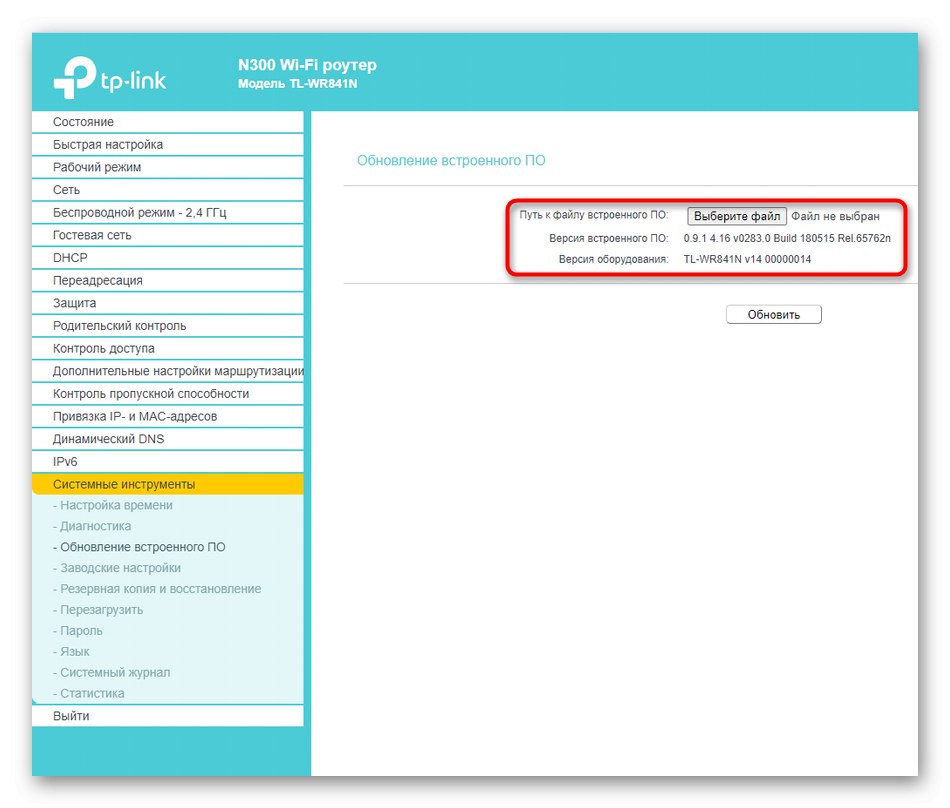
Korak 2: odabir pravog poslužitelja
Sljedeća je faza odabir namjenske web stranice koja pruža VPN usluge. Činjenica je da se veza vrši samo pomoću odgovarajućeg računa, odnosno upotreba web lokacija trećih strana je obavezna. Neki od njih omogućuju vam besplatno korištenje VPN-a, ali većina distribuira usluge na tarifnim planovima. Ponekad postoji probno razdoblje od tjedan dana ili nekoliko dana, koje preporučujemo izdati kako nakon kupnje ne bi bilo problema s postavljanjem ili kompatibilnošću. Ne možemo dati konkretne preporuke, jer zaista postoji ogroman broj prikladnih web mjesta. Pronađite ih putem tražilice i registrirajte svoj račun.
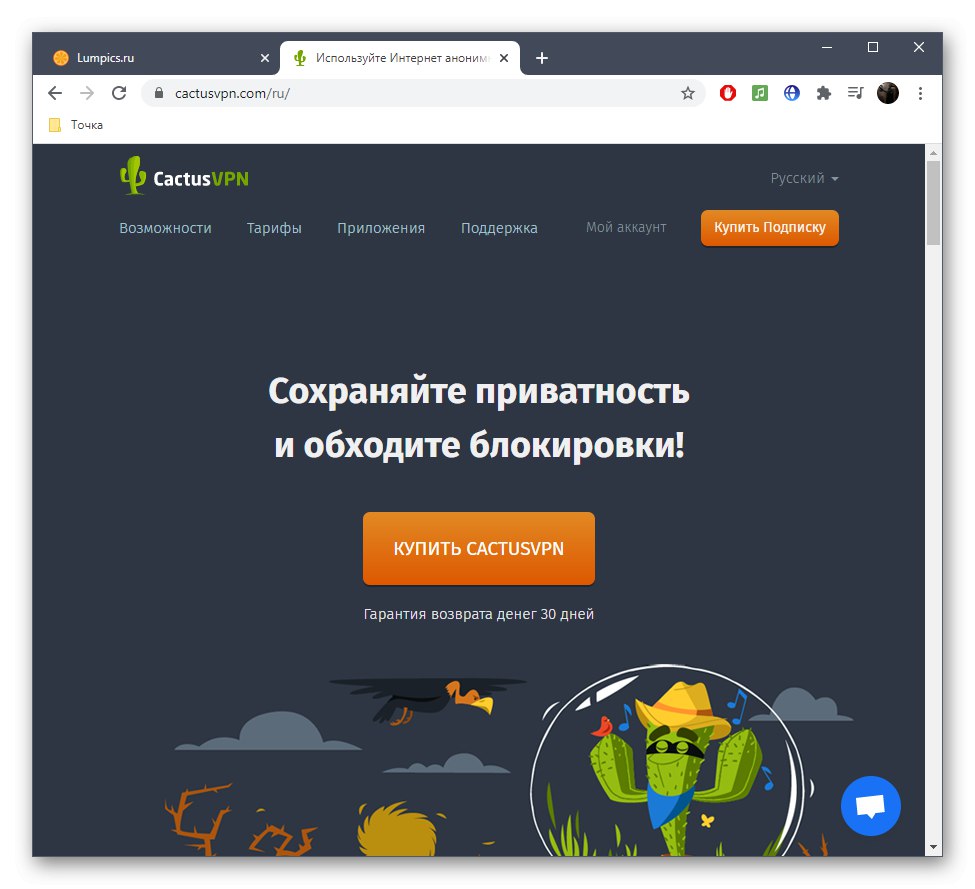
Korak 3: Pregled podataka o povezivanju
Sada kada je račun izrađen i postoji pouzdanje da usmjerivač podržava VPN, možete prijeći izravno na organizaciju takve veze, ali morate unaprijed znati podatke o klijentu koji se popunjavaju u web sučelju usmjerivača. Pogledajmo ovaj postupak koristeći primjer popularne web lokacije VPN.
- Nakon autorizacije u vašem osobnom profilu, idite na odjeljak "Postavke".
- Ovdje vas zanima naljepnica koja se može kliknuti "VPN korisničko ime i lozinka".
- Možete promijeniti korisničko ime i lozinku ili ih ostaviti u istom stanju, sjećajući se ili kopirajući za buduću upotrebu.
- Vratite se na prethodni izbornik i otvorite odjeljak "Potvrdite svoju IP adresu".
- Kopirajte dodijeljenu IP adresu ili je promijenite u drugu dostupnu. Ponekad ga je potrebno unijeti u Internet centar usmjerivača.
- Ostaje samo otkriti koje DNS poslužitelje dodijeljena web lokacija dodjeljuje, a za koje idite u odgovarajući odjeljak postavki.
- Najvjerojatnije trebate kopirati samo prvi DNS, a alternativni se unose na zahtjev korisnika.
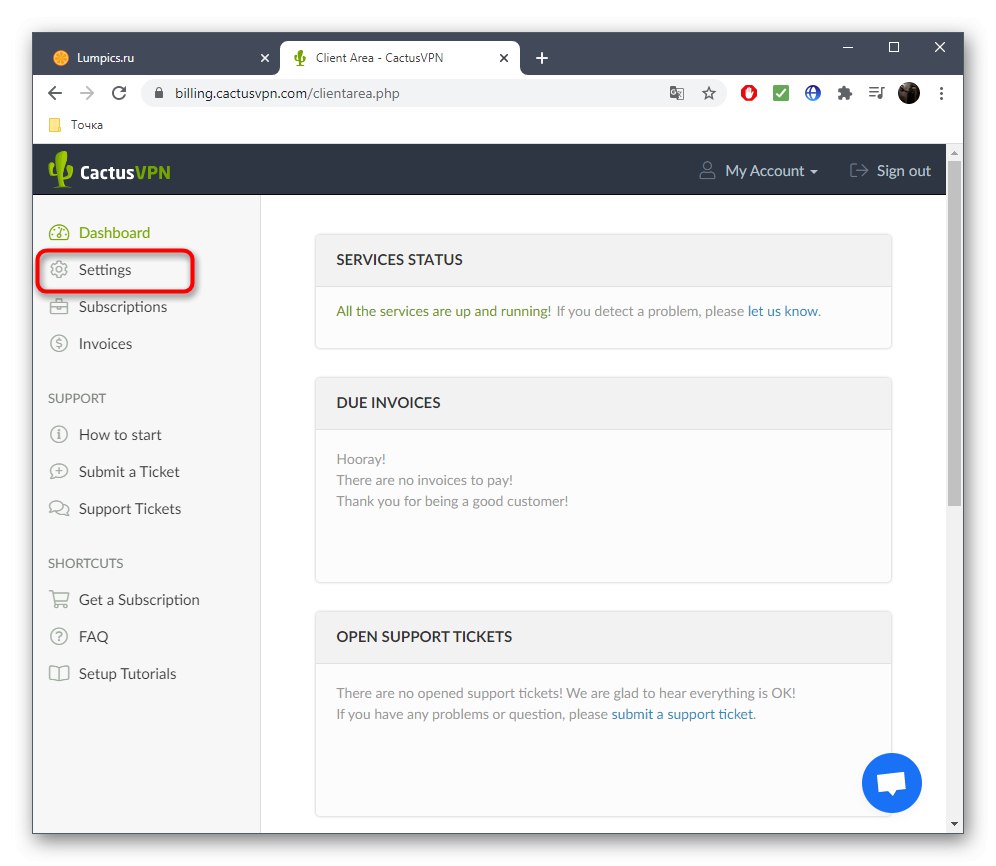
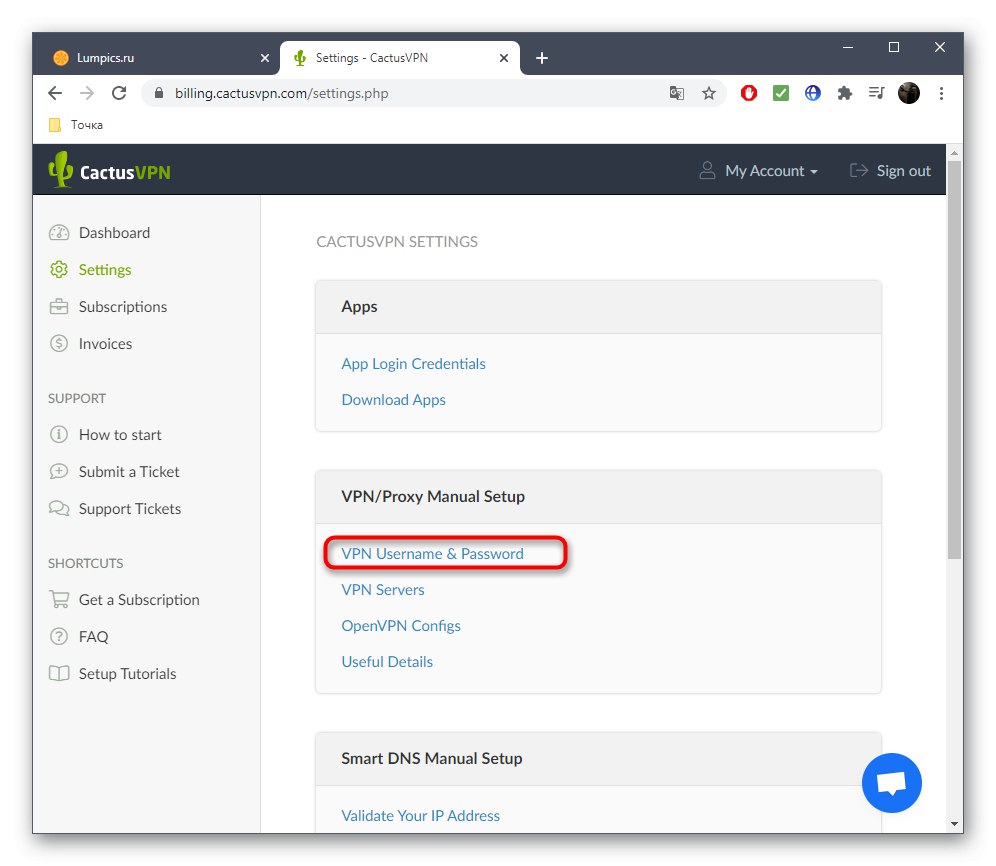
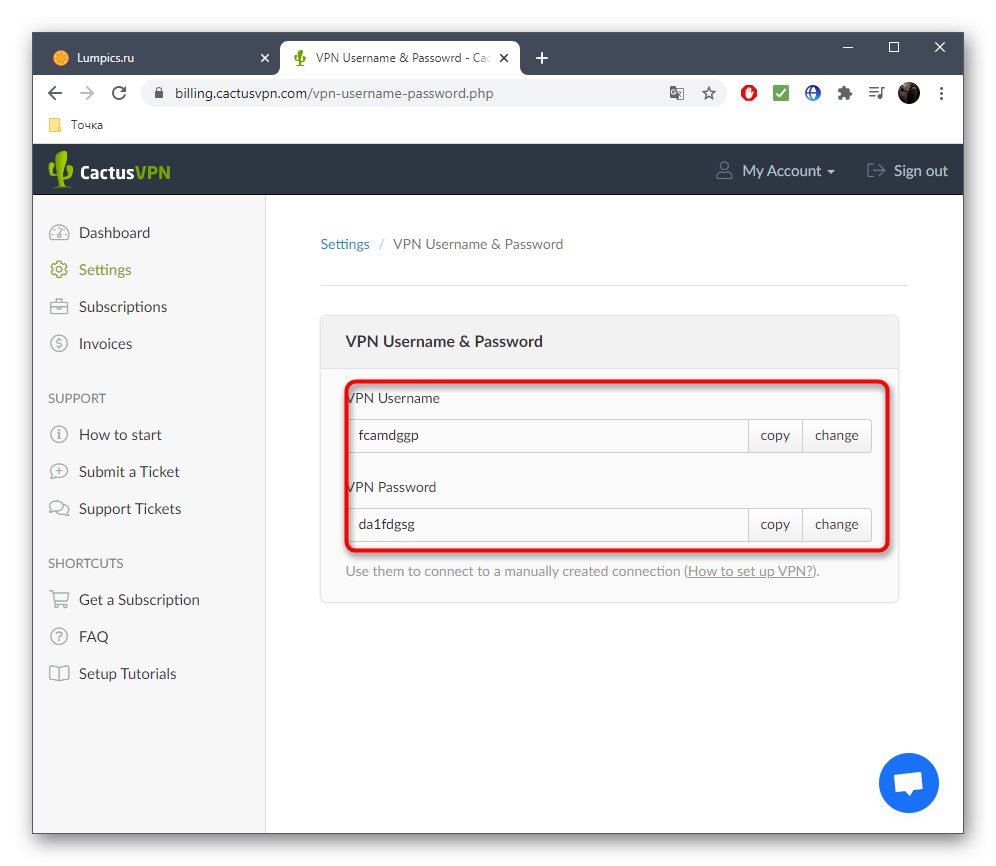
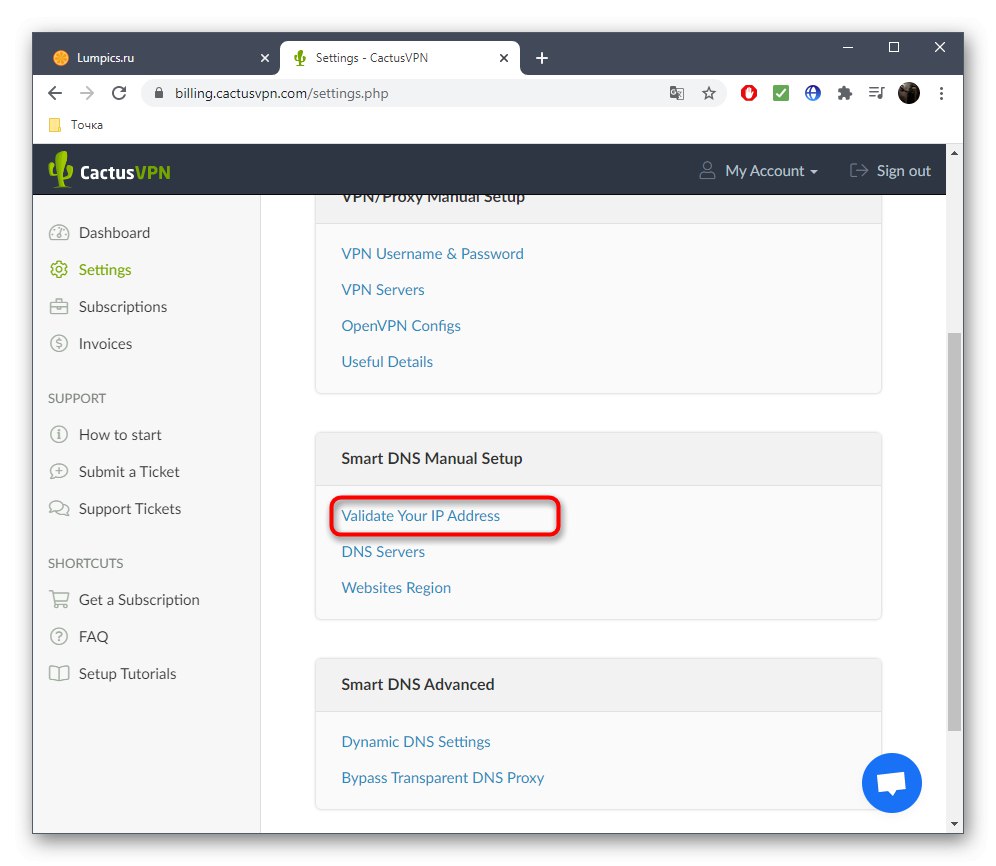
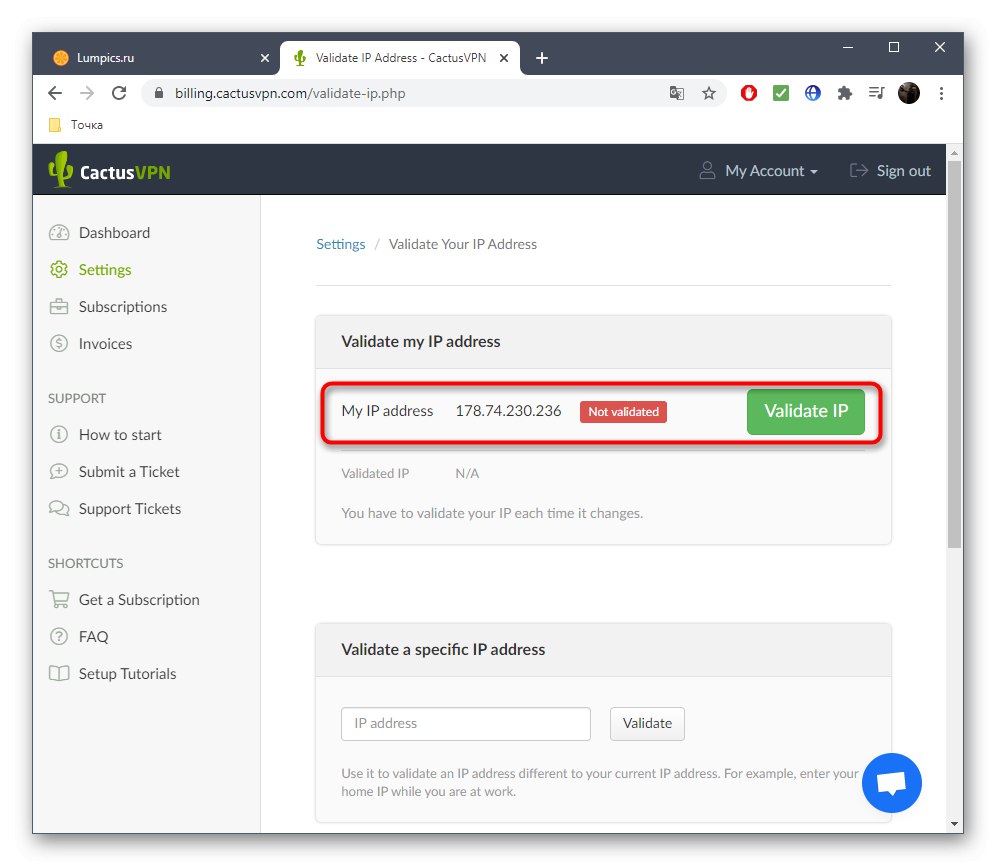
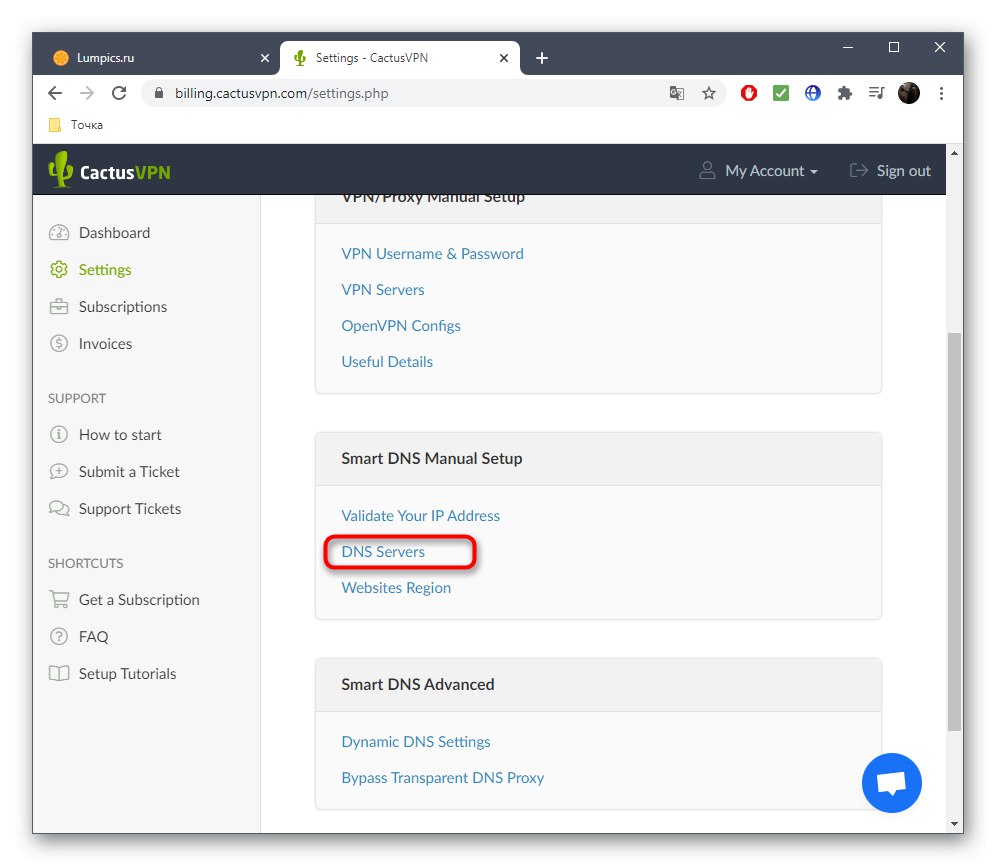
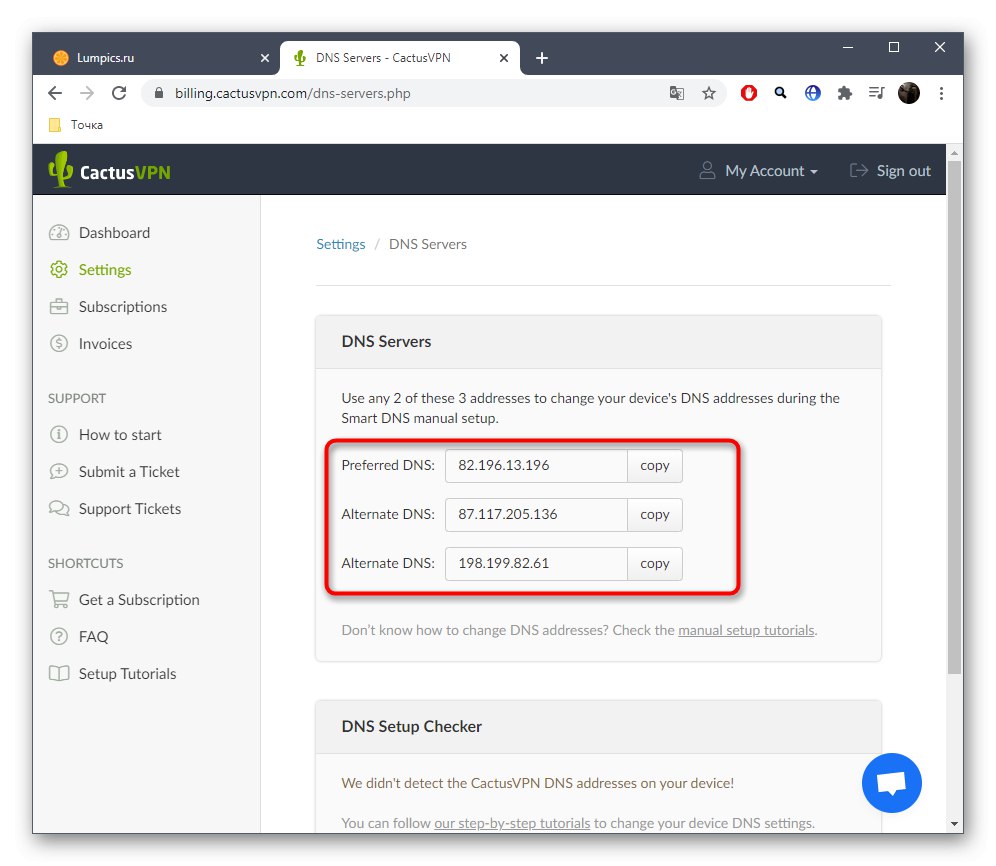
Napominjemo da svaka takva web usluga ima jedinstveno sučelje, ali načelo dobivanja potrebnih informacija gotovo je uvijek isto. Uz to, na mnogim mjestima postoje detaljne upute za konfiguriranje određenih usmjerivača, tako da se uvijek možete obratiti takvim materijalima kako biste izbjegli poteškoće.
Korak 4: konfiguriranje web sučelja usmjerivača
Vrijeme je da sami postavite VPN na usmjerivaču kako biste uspostavili vezu s virtualnim poslužiteljem. Kao što je gore spomenuto, ne podržavaju svi usmjerivači takvu konfiguraciju, pa ćemo razmotriti samo jedan primjer, a vi biste se trebali usredotočiti na njega kako biste izvršili slične radnje. Međutim, prvo se morate prijaviti na web sučelje, što je detaljnije u materijalu na donjoj poveznici.
Više detalja: Prijavite se na web sučelje usmjerivača
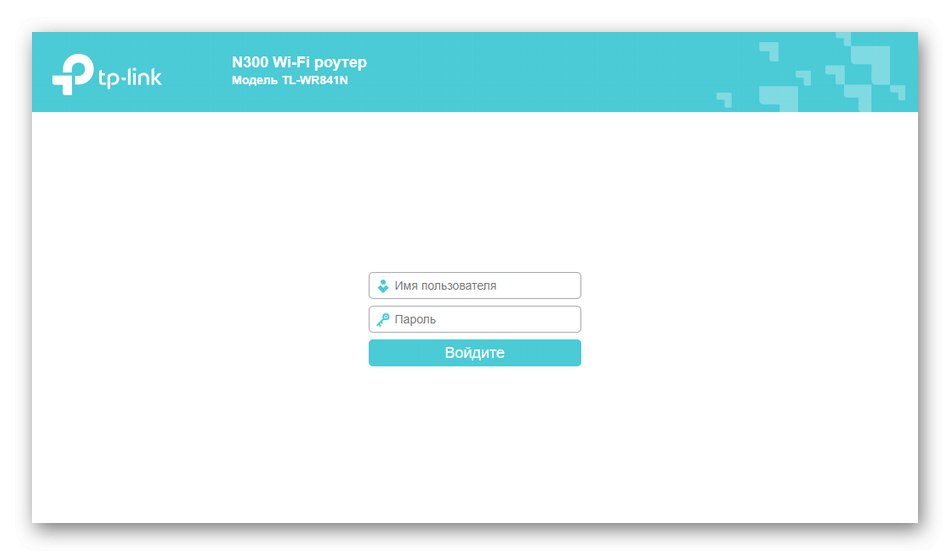
ASUS-ov usmjerivač bit će referenca, jer njegovi programeri pružaju mnogo različitih VPN postavki kako bi odgovarali korisnicima različitih web lokacija s određenim protokolima. Pogledajmo opći postupak konfiguracije.
- Kroz lijevu ploču u bloku "Dodatne postavke" pronaći kategoriju "VPN".
- U njemu možete odabrati jedan od tri dostupna VPN poslužitelja, na temelju protokola na web mjestu koje se koristi.
- Zatim aktivirajte virtualni poslužitelj pomicanjem odgovarajućeg klizača.
- U tablicu koja će se pojaviti unesite prethodno definirano korisničko ime i lozinku, a ako koristite više računa, dodajte nove retke i primijenite promjene.
- Ako trebate navesti dodatne parametre, omogućite njihov prikaz kroz padajući izbornik "Više o VPN-u".
- Sada možete promijeniti IP adresu klijenta, konfigurirati vezu s DNS poslužiteljima i promijeniti vrstu provjere autentičnosti.
- Provjerite sve postavke i kliknite "Prijavite se".
- Ako trebate promijeniti DNS poslužitelj, idite na kategoriju "Lokalna mreža".
- Otvorite karticu "DHCP poslužitelj".
- Pronađite posebno označenu stavku i tamo unesite DNS adresu.
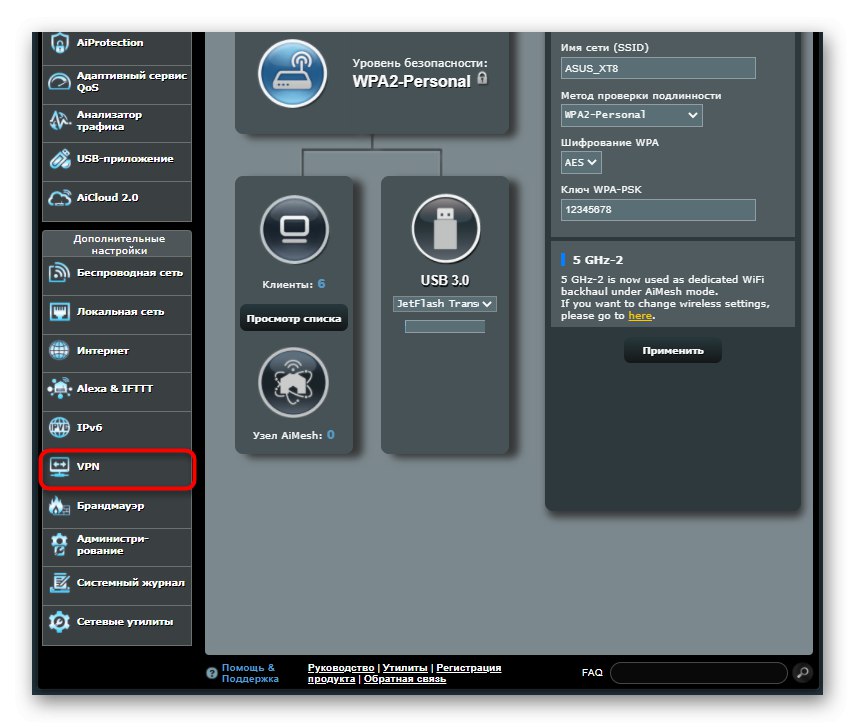
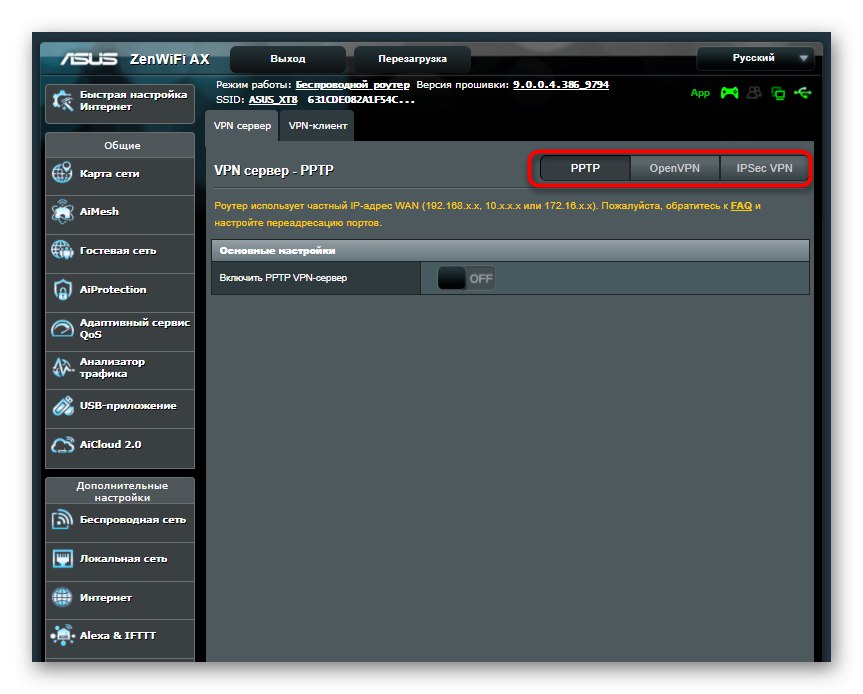
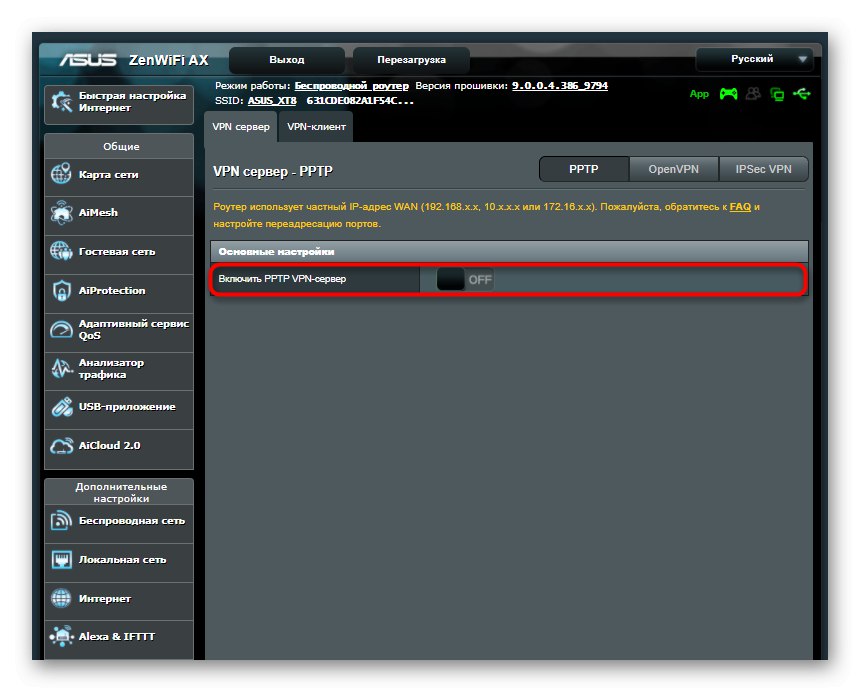
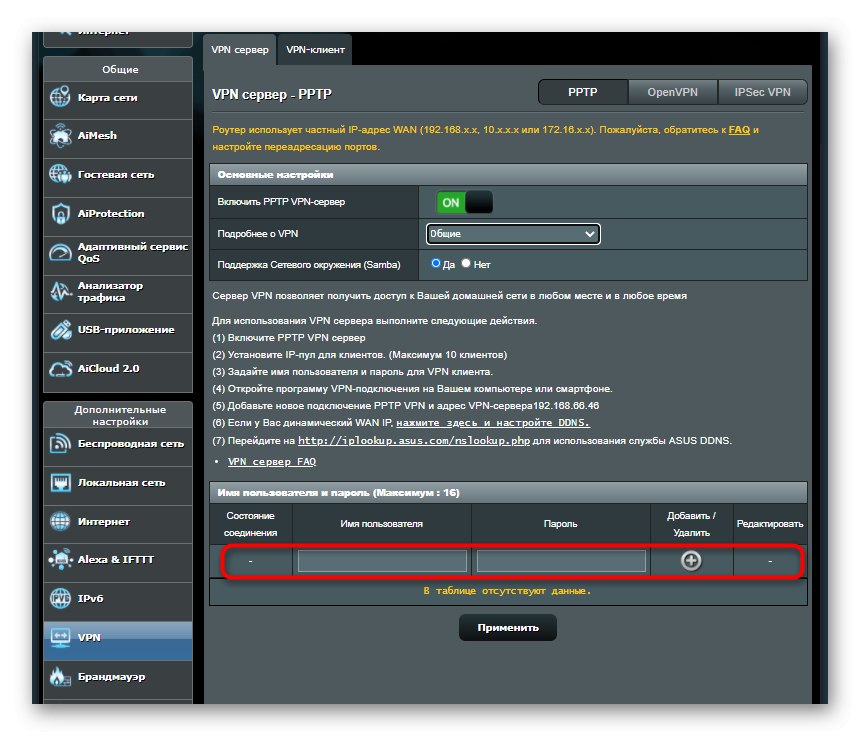
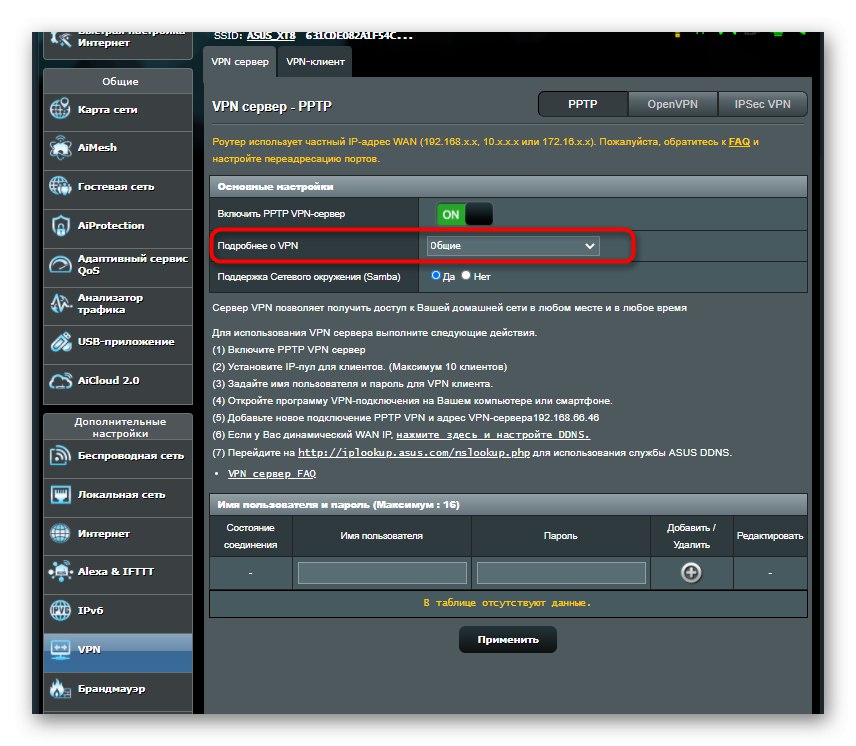
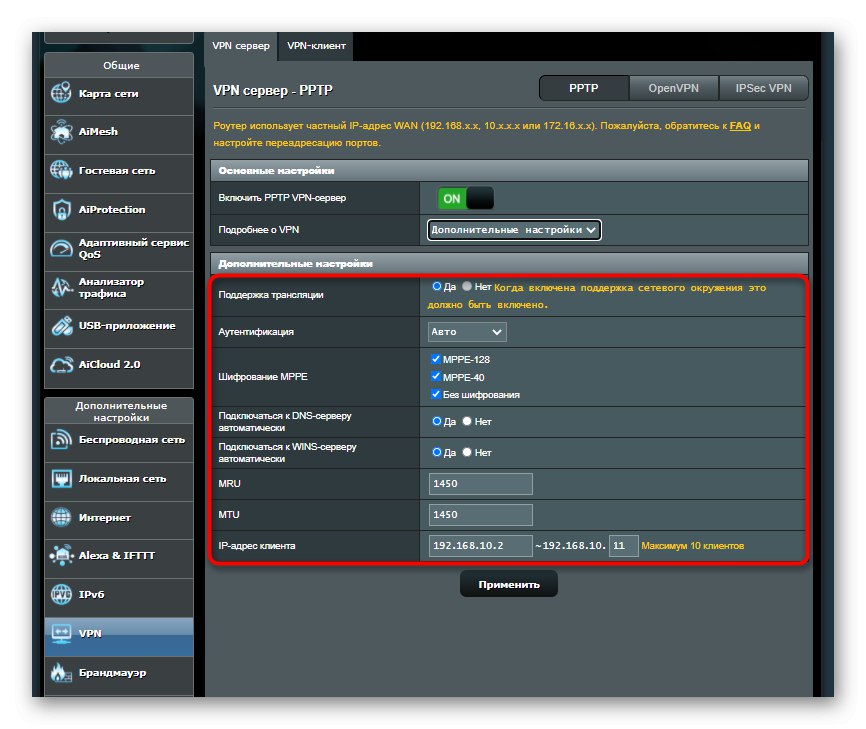
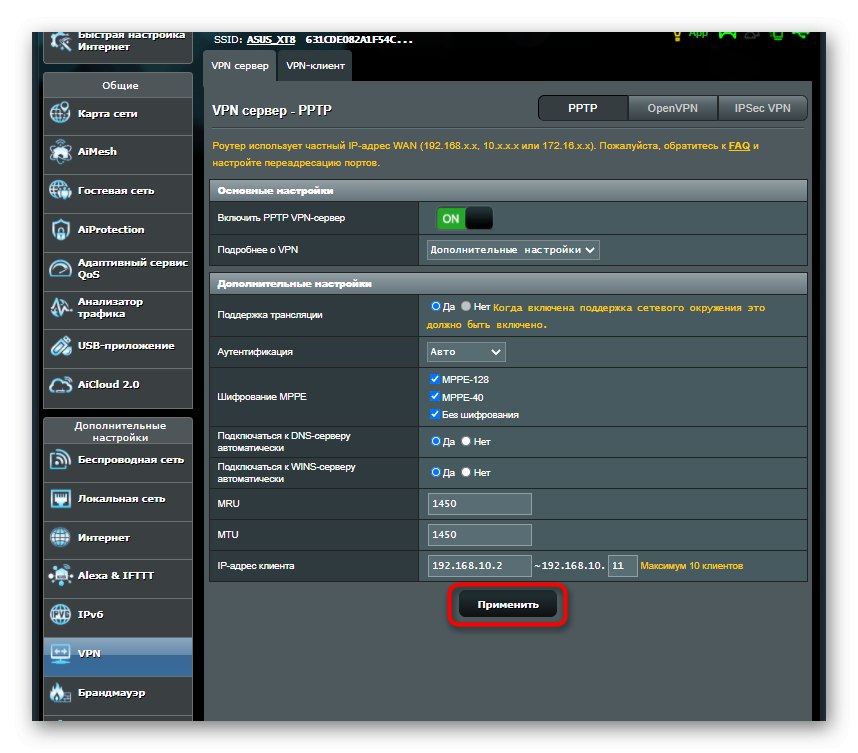
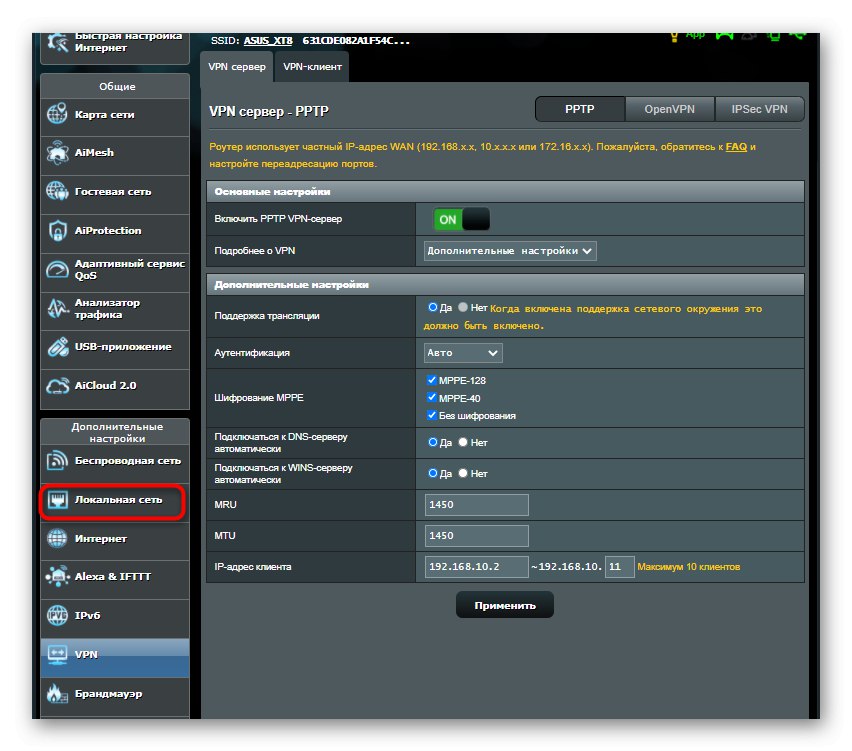
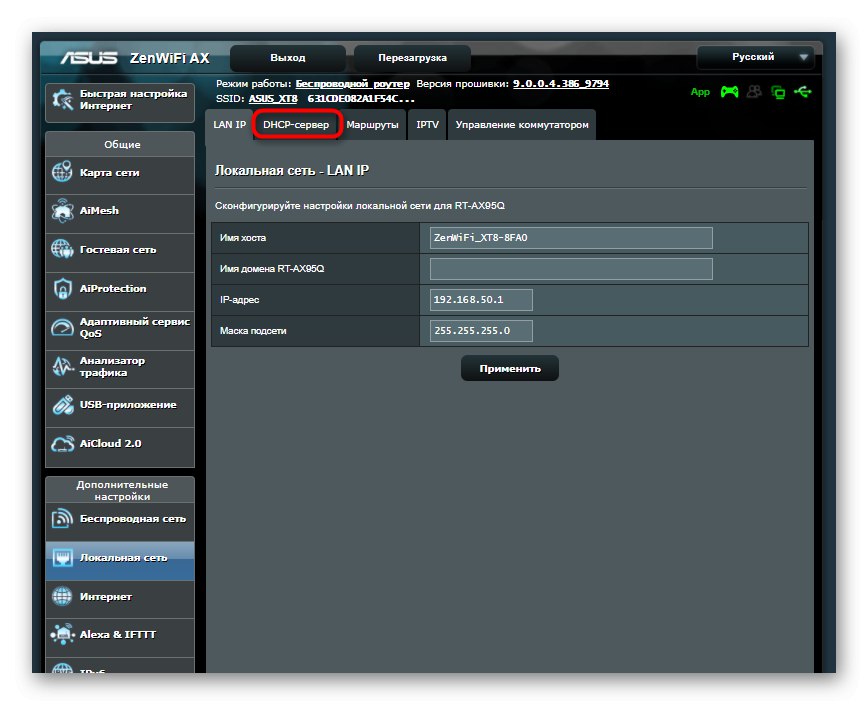

Pojasnimo još jednom da je ASUS usmjerivač uzet samo kao primjer. Za ostale modele postupak postavljanja može se malo razlikovati zbog razlika u položaju stavki web sučelja, ali općenito slika izgleda jednako za sve uređaje.